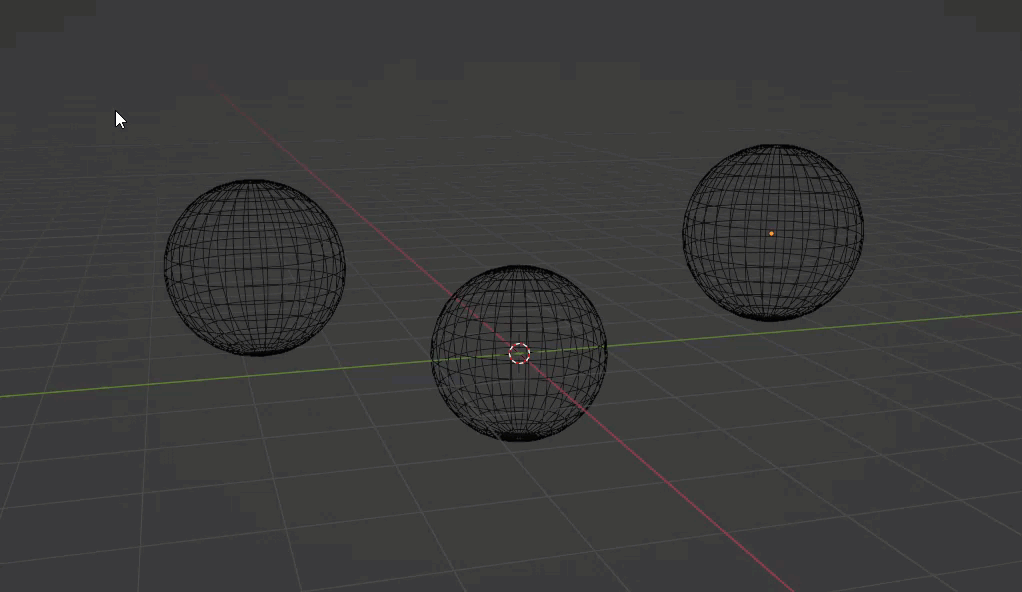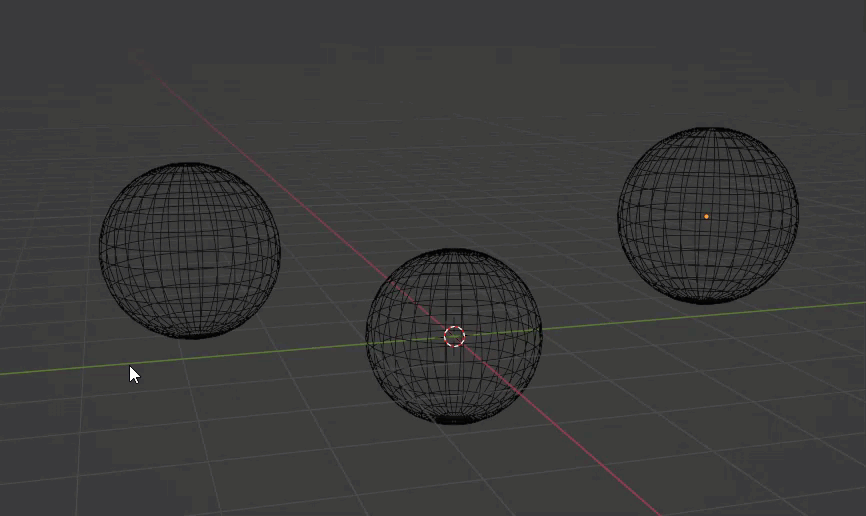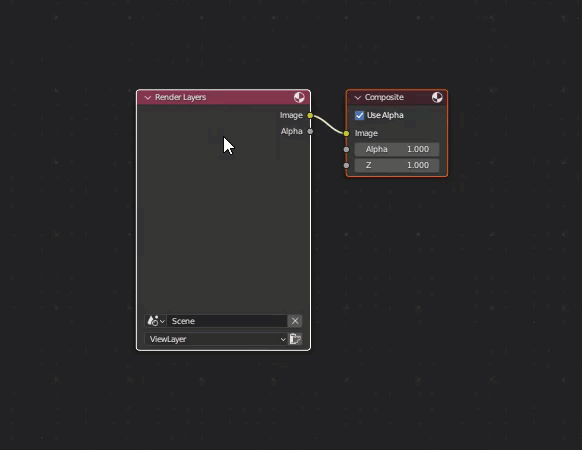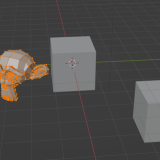「メタバース必携!今だからこそBlenderを基礎から学ぶ」シリーズは、メタバース時代の今、これから3D制作を始めようという方向けに基礎から解説するシリーズです。
今回はいろいろな画面で使用できる、基本的なキーボードショートカットについて説明します。
Blenderのキーボード構成について
前回の内容はBlenderがどんな機能を持っているのかを説明しています。
Blenderでは、キーボードとマウスを同時使用することにより効率的な作業を行うように設定されています。
基本的には常に右手、もしくは左手でマウスを常に操作し、もう片方の手はキーボードを操作するような状態で操作します。
Blenderでは多数のキーボードショートカットが用意されており、メニューを行き来することなく操作できるようになっています。
そのため、キーボードショートカットを覚えると操作効率が上がっていきます。
今回この記事で説明するキーボードショートカットは3Dモデリング画面の他、多くの画面で共通して使用できるキーです。
移動・回転・拡大縮小
以下は、基本的な移動、回転や拡大縮小を行うものです。
モデリング画面以外にも各種オブジェクト(ノード)なども同じように動かすことができます。
移動 [G]
[G]キーは主に移動を行うためのキーです。
これはGrab(掴む)が由来の名前のキーとなります。
回転 [R]
[R]キーは主に回転を行うためのキーです。
これはRotateが由来の名前のキーとなります。
回転の二つのモード
最初に[R]キーを押し、回転モードに入った状態でもう一度[R]を押すと、自由に回転できるモードになります。
通常の[R]の回転が視点を平面に見立てて回転させるのに対し、二番目のモードでは持っているボールを回転するように自由な回転をすることができます。
もう一度[R]キーを押すと通常の回転に戻ります。
拡大縮小 [S]
[S]キーは主に拡大縮小を行うためのキーです。
これはScaleが由来の名前のキーとなります。
軸制限
[X]、[Y]、[Z]キーは上記の移動、回転、拡大縮小の際に使用されるキーで、その方向を制約するのに使用されます。
例えば、移動中に[X]キーを押すと、移動はX軸に制限されます。
尚、これらのキーは、単体で使用すると別の意味を持ちますの注意してください。
例えば、移動の[G]でオブジェクトの移動を行っていない場合に[X]キーを押すと、後述の消去になります。
選択
全体選択 [A]
[A]キーは、全体を選択するのに使用されるキーです。
このキーを使用することで全部のオブジェクト、頂点などを選択することができます。
一部のオブジェクトが選択されている場合は全選択、全部のオブジェクトが選択されている場合は何の選択されていない状態に変移します。
ボックス選択 [B]
[B]キーを押すと、ボックス選択を行うことができます。
ボックス選択が、四角形の範囲に収まるものが選択されます。
サークル選択 [C]
[C]キーはサークル選択をするためのキーです。
このキーを使用するとカーソルが円に代わり、その円で選択するものを選ぶことができます。
円の大きさは、カーソルが円になっている時にマウスのホイールで変更することができます。
消去 [X]
[X]キーを押すとオブジェクトを消去することができます。
モデリング以外での使用
これらのキーはモデリング以外でも移動、回転、拡大縮小が使用できる多くの画面で使用できます。
例えばノードエディタでは以下のように、この[G]キーを使用して移動したり、また、[X][Y]で縦のみ、横のみで動かすことも可能です。
ショートカットキーまとめ
今回紹介したショートカットキーをまとめると以下のようになります。
| キー | 動作 |
| [G]キー | 移動 |
| [R]キー | 回転(回転中にもう一度[R]を押すと自由回転) |
| [S]キー | 拡大縮小 |
| [A]キー | 全体選択 |
| [B]キー | ボックス選択 |
| [C]キー | サークル選択 |
| [X]キー | 消去 |
| (上記[G][R][S]使用中に)[X][Y]もしくは[Z] | 軸制限 |
次のステップ
Blenderの「オブジェクトモード」と「編集モード」の違いやできることを解説します。
STYLYにアップロードする方法
3DモデルをSTYLYにアップロードしてみましょう。
アカウント作成方法
STYLYにアップロードする方法
UnityからSTYLYにアップロードする方法
STYLYに関する質問、バグ報告、改善してほしい要望はSTYLY FORUMまで
https://jp.forum.styly.cc/support/discussions
このように、Blenderで多くの場面で使用するショートカットキーを覚えることで効率よくBlenderを使うことができます。
ほぼ無意識に使用できるまでマスターするとBlenderの様々な操作を非常に効率よく行うことができますので、是非習得してください。
Certified (QA) by Shota Shawn Yoshizawa
Edited by SASAnishiki
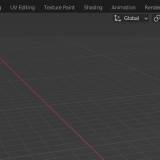
![[G]キーでの移動](https://styly.cc/wp-content/uploads/2022/12/blender-basic-keys-grab.gif)
![[R]キーでの回転](https://styly.cc/wp-content/uploads/2022/12/blender-basic-keys-rotate.gif)
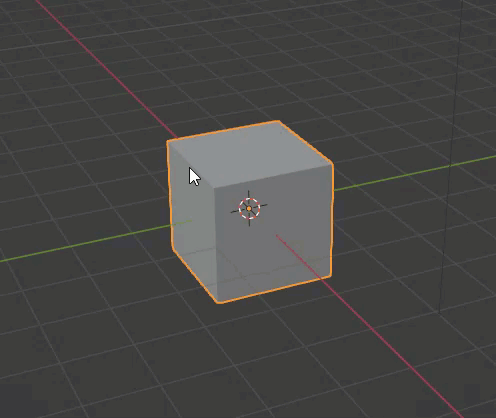
![[S]キーでの回転](https://styly.cc/wp-content/uploads/2022/12/blender-basic-keys-scale.gif)